El truco para hacer que la pantalla del iPhone se vea sin iconos
Tener un icono de pantalla de inicio gratis en iPhone Es algo que se puede tener desde hace varios años, aunque en el pasado era necesario conectar el dispositivo a un ordenador y, a través de iTunes, hacer alguna que otra carambola con la que conseguir este sencillo efecto. Ahora no, y si eres de los que quiere disfrutar de su fondo de pantalla sin iconos de aplicaciones iOS o widgets que te molesten, presta atención a lo que debes hacer.
¿Cómo puedes hacerlo, paso a paso?
La explicación de este “truco” no es muy complicada y de hecho puedes hacerlo en menos de un minuto si sigues estos sencillos pasos, aunque para ello debes tener tu iPhone actualizado a la última versión de iOS disponible.
- Vaya a cualquiera de las pantallas de su aplicación.
- Mantenga presionados los dos puntos en el centro inferior hasta que todos los íconos comiencen a vibrar.
- Vaya completamente a la derecha, antes de llegar a la biblioteca de aplicaciones, y asegúrese de permanecer en una pantalla completamente en blanco.
- Presione el icono ‘+’ (arriba a la izquierda).
- Haga clic en cualquier widget para agregarlo a la pantalla que antes estaba vacía.
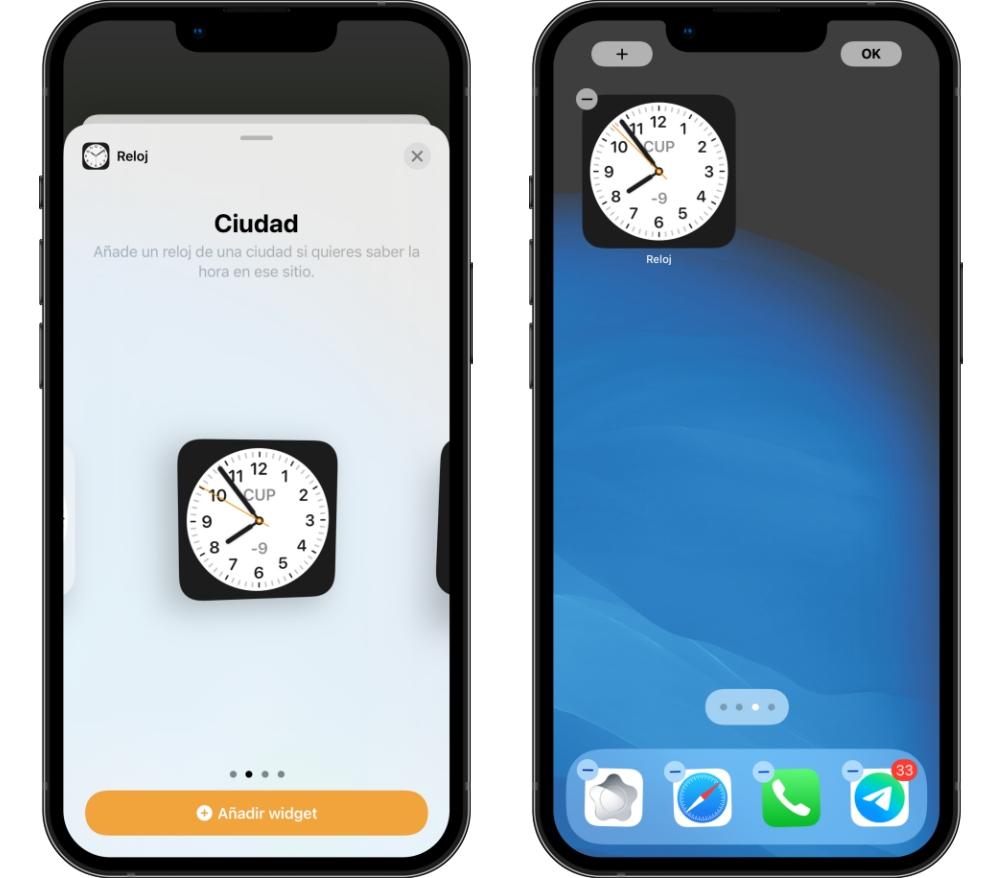
- Ahora haga un simple clic en los dos puntos.
- Mantenga presionada la pantalla donde agregó el widget y muévala hacia la izquierda para convertirla en la primera y principal pantalla.
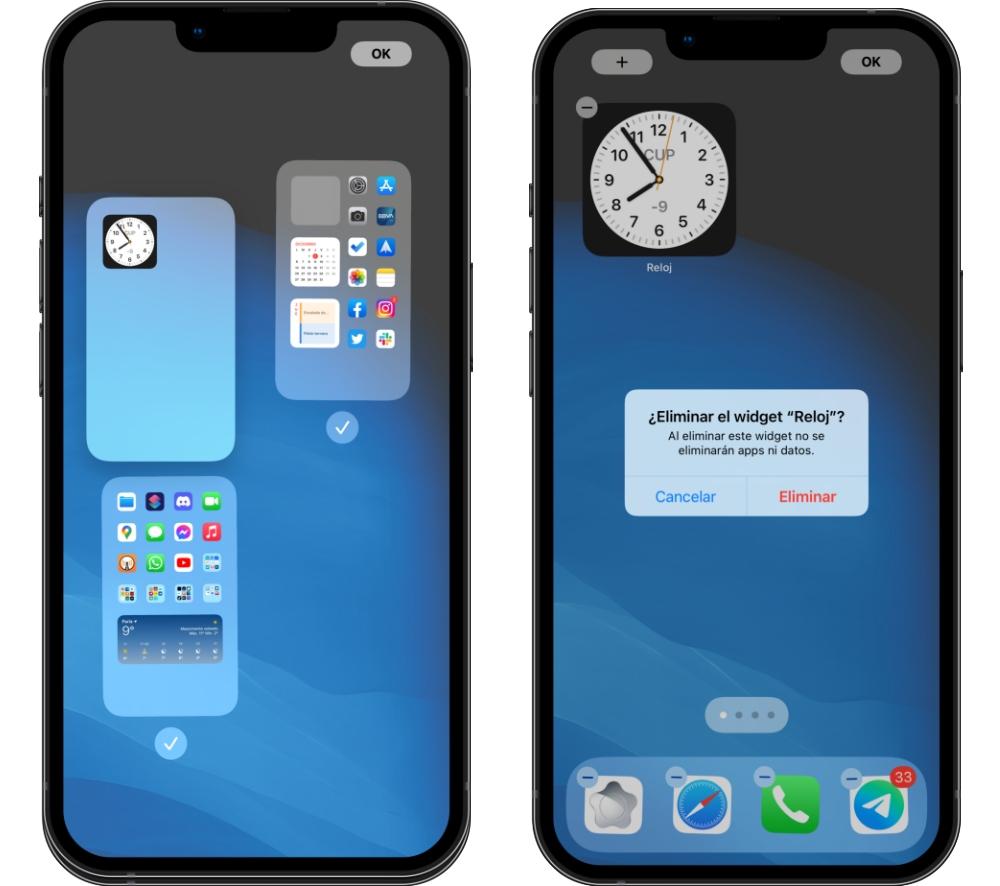
- Haga clic en ‘Aceptar’ (arriba a la derecha).
- Ahora elimine el widget haciendo clic en el icono ‘-‘ en la esquina superior izquierda.
- Haga clic en ‘Aceptar’ de nuevo y … ¡Listo!

Una vez que hayas hecho eso, ya tendrás como pantalla principal, una en la que no hay ninguna aplicación o widget que interfiera, teniendo solo el dock de cuatro aplicaciones en la parte inferior. Y si en cualquier momento lo deseas eliminar esta pantalla Todo lo que tienes que hacer es hacer que los íconos vibren nuevamente, hacer clic en los tres puntos, ocultar esa pantalla y luego presionar el ícono ‘-‘ en la parte superior izquierda.
Nota: tú puedes descargar aquí el fondo de pantalla que se ve en las imágenes.
¿El dispositivo se ve mejor al hacer esto?
Una de las peculiaridades de iOS es la escasa personalización que aceptan, teniendo de forma muy característica una pantalla principal llena de iconos colocados de forma consecutiva y a la que se suman los widgets desde iOS 14. Sin embargo, en Android existe una mayor variedad en este sentido, incluso teniendo un cajón de aplicaciones separado (a pesar del hecho de que cada vez más capas de personalización se parecen a iOS).
El hecho de que iOS no permita una personalización similar, a veces puede hacer que los nuevos usuarios se sientan sorprendidos por la personalización que trajeron de Android. Pero al final esto es un una cuestión de gusto personal, para el cual no existe un patrón claro. Cada uno tenemos nuestras propias preferencias y si en tu caso prefieres tener iconos, será tan práctico como si no tuvieras iconos y optas por esa “pantalla limpia”. En este último caso, tendrás que deslizar hacia la derecha para llegar a las aplicaciones, siendo al final un gesto más, pero al final tampoco significa un drama ni una gran pérdida de tiempo.
